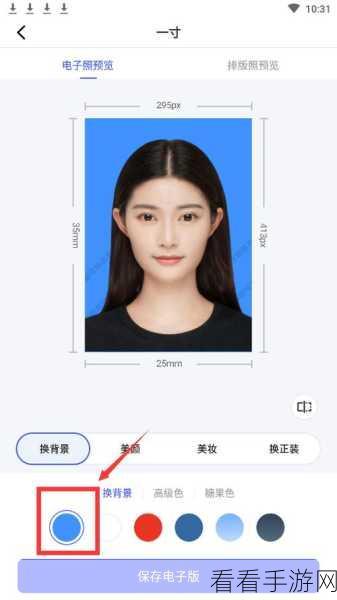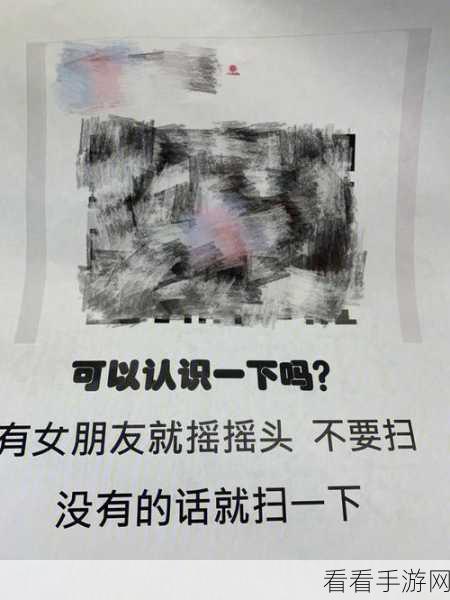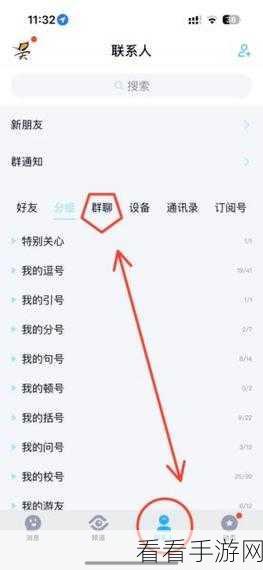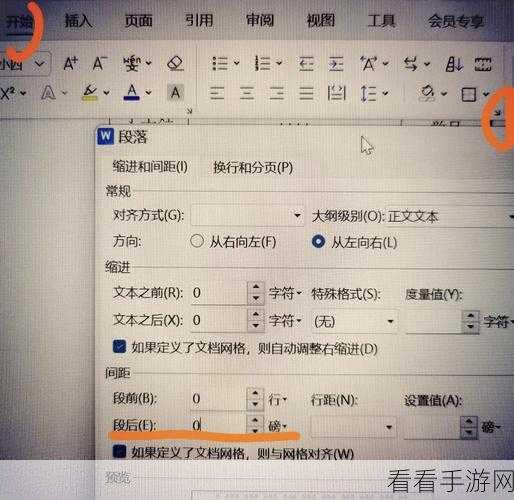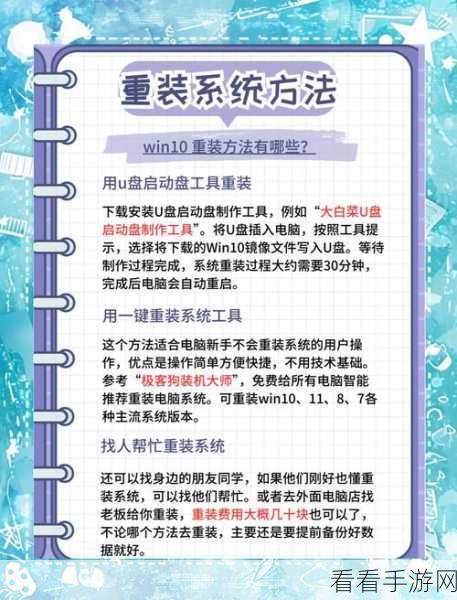在日常办公中,您是否曾遇到将 WPS Excel 表格复制到 Word 时出现缺边框的困扰?这不仅影响了文档的美观,还可能给工作带来不便,别担心,今天就为您送上解决这一难题的详细攻略。
WPS Excel 表格复制到 Word 中没有边框,原因可能有多种,其中较为常见的是复制粘贴的操作方式不当,直接粘贴可能无法完整保留表格的边框格式。

解决这一问题的方法其实并不复杂,第一种方法是使用“选择性粘贴”功能,在将 Excel 表格复制后,在 Word 中右键点击,选择“选择性粘贴”,然后选择“带格式文本(RTF)”或者“Microsoft Excel 工作表对象”,这样通常可以保留表格的边框。
第二种方法是在 Excel 中提前设置好表格边框,选中需要复制的表格区域,在“开始”选项卡中找到“边框”工具,为表格添加合适的边框样式和颜色,然后再进行复制粘贴操作。
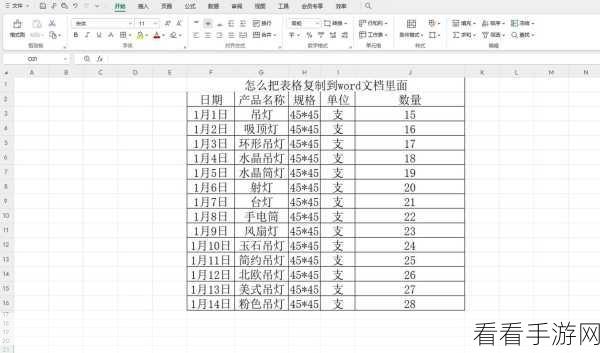
还需要注意表格的大小和页面布局,如果表格过大或过小,可能在复制到 Word 中时出现格式混乱,调整表格的行高、列宽,使其适应 Word 页面的大小,也能有效避免边框缺失的问题。
通过正确的操作和适当的设置,就能轻松解决 WPS Excel 表格复制到 Word 缺边框的问题,让您的办公效率大大提升。
参考来源:个人办公软件使用经验总结